系统之家装机大师 V1.5.5.1336 官方版
系统之家装机大师是专为小白用户打造的装机工具,操作简单,适合32位和64位的电脑安装使用,支持备份或还原文件,也能通过系统之家装机大师,制作U盘启动盘,智能检测当前配置信息,选择最佳的安装方式,无广告,请大家放心使用。


时间:2021-10-25 11:44:51
发布者:admin
来源:当客下载站
万彩动画大师如何编辑图片?万彩动画大师是款很不错的软件,最近有小伙伴向我询问如何用万彩动画大师编辑图片,今天的教程小编就给大家带来万彩动画大师编辑图片的操作步骤。
方法/步骤
1、首先打开万彩动画大师软件,然后我们添加本地图片。依次点击元素工具栏上“图片 – 添加本地图片”按钮,选择并打开任意一张本地图片。
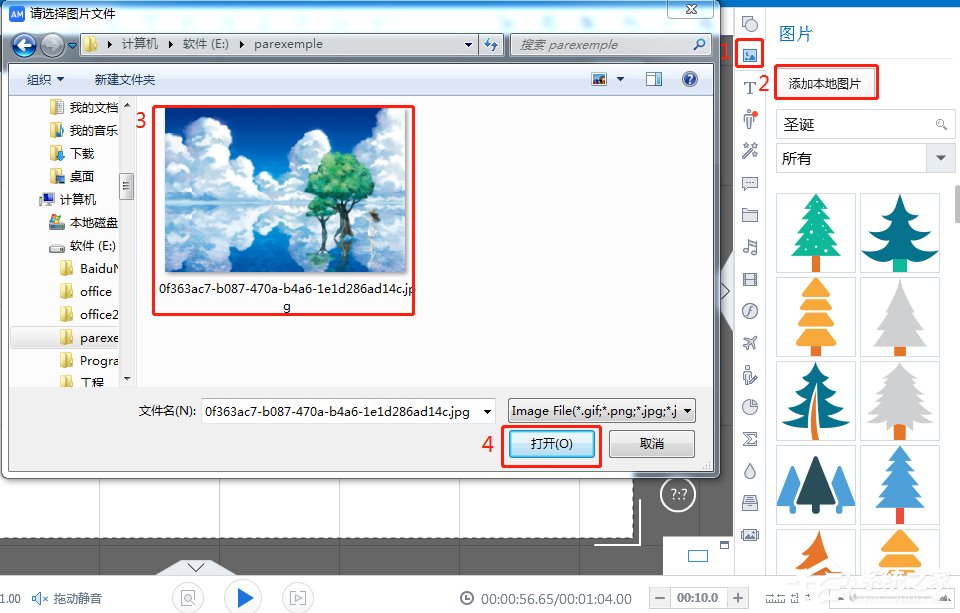
2、接着我们单击图片,在右边编辑栏中找到图片编辑器选项,单击其右边“编辑”按钮进入图片编辑器界面。
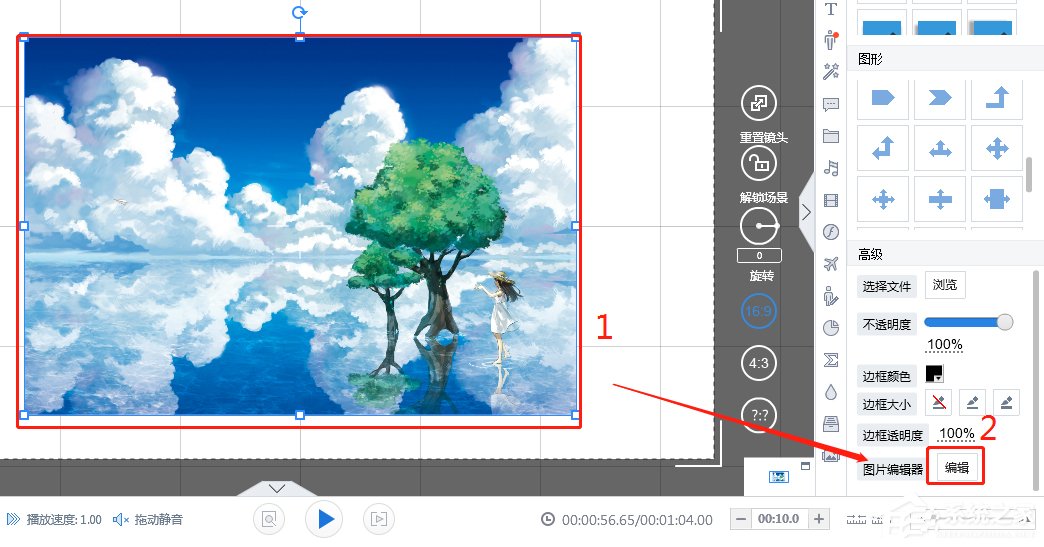
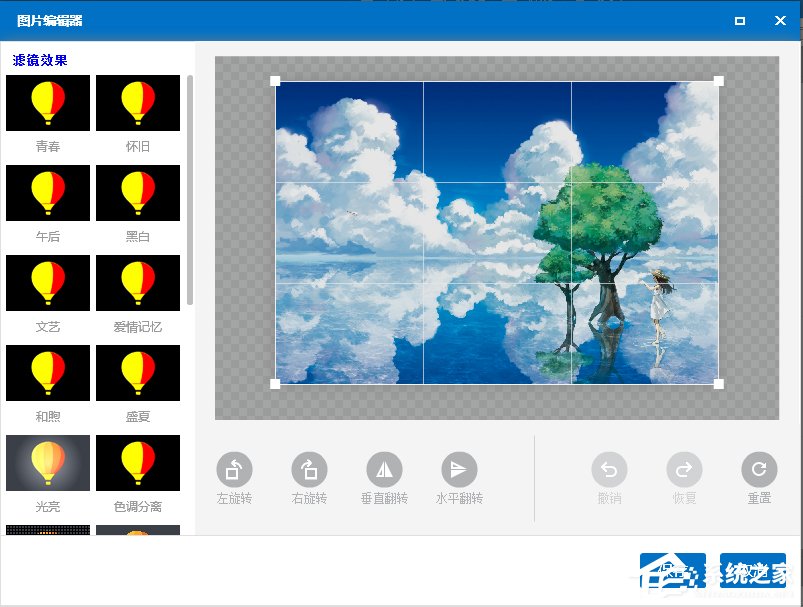
3、若是我们需要裁切图片,旋转/翻转图片
伙伴们可以直接通过拖动图片四周的节点来控制图片裁切范围,之后单击“保存”按钮即可。
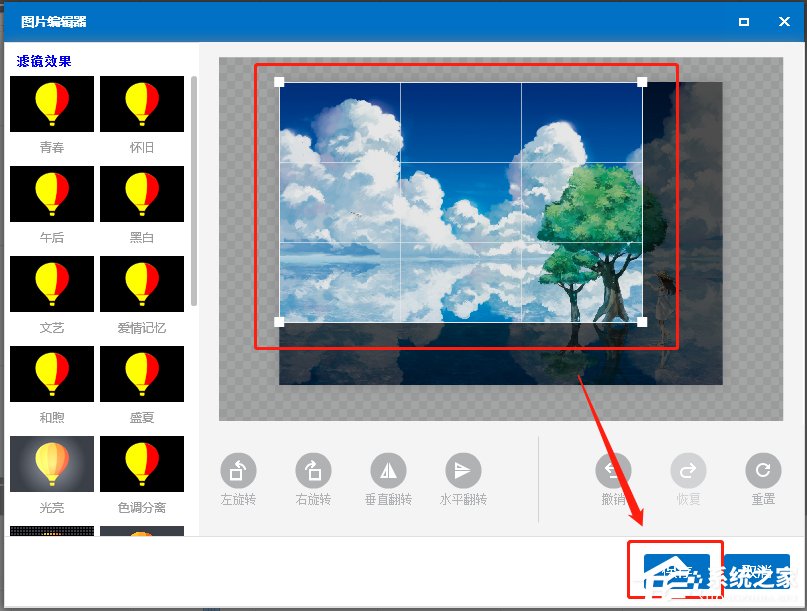
4、再点击“左/右/旋转”或者“垂直/水平翻转”选项,依次点击即可实现图片的左旋/右旋/垂直旋转/水平旋转。
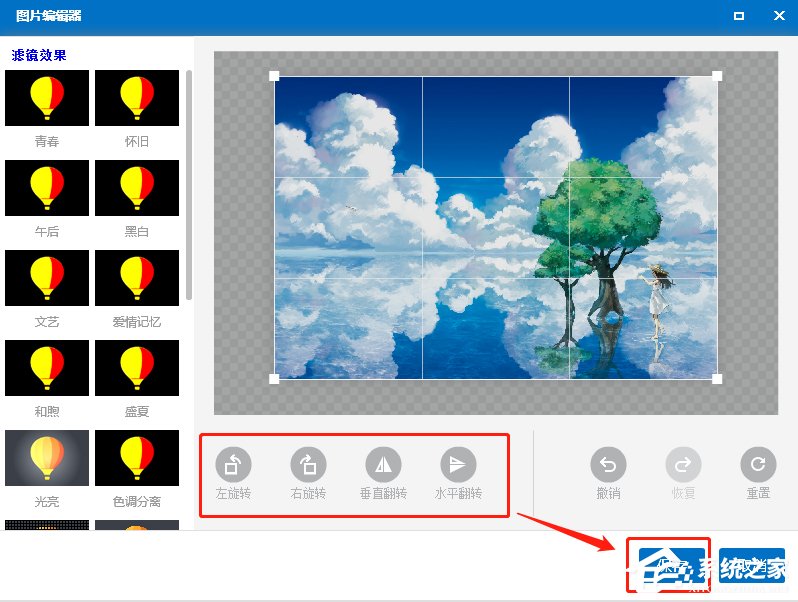
5、最后我们添加图片特效。 万彩动画大师提供二十余种滤镜效果,单击任一滤镜按钮,等待渲染后即可得到效果,之后点击“保存”按钮即可。(图示“油画”滤镜效果)
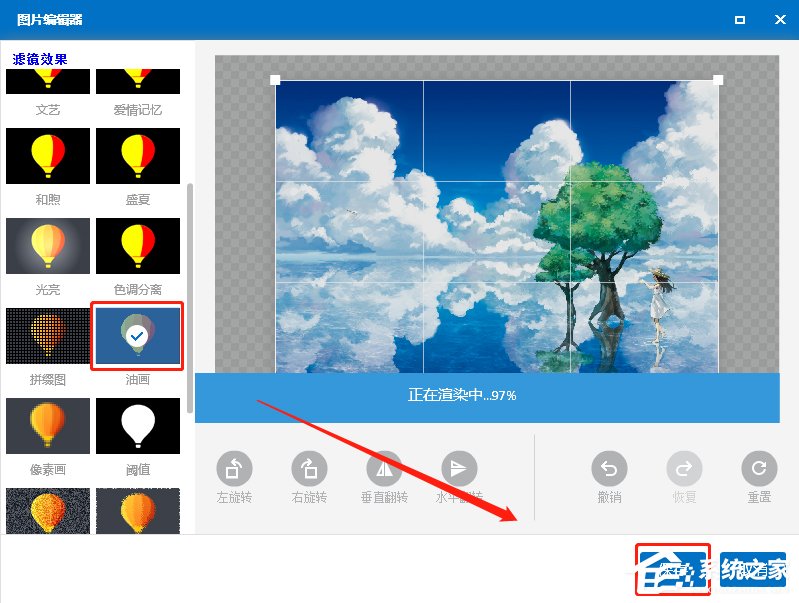
以上就是今天教程的全部内容啦,大家都学会了吗?还想了解更多的软件教程请关注系统之家。